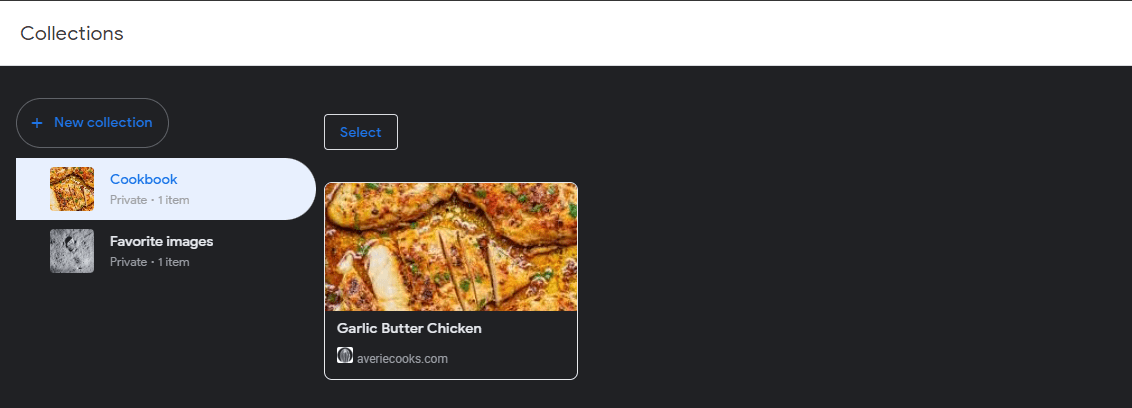Іноді цифрове життя може бути неспокійним і заплутаним, коли користувачі щодня поглинають так багато інформації. Якщо ви бачите щось цікаве, ви можете пообіцяти запам’ятати це, щоб забути через кілька хвилин, коли знайдете щось нове. На щастя, Google знайшов потенційне рішення цієї проблеми з Google Collection. Якщо ви зацікавлені в цифровому просторі, де ви можете зберігати свої улюблені місця, вміст або ідеї, тоді ви можете перевірити цю платформу агрегації. Щоб дізнатися, як використовувати Google Collections, прочитайте нижче, щоб дізнатися більше про це.
Пов'язане читання:
Що таке Google Collections?
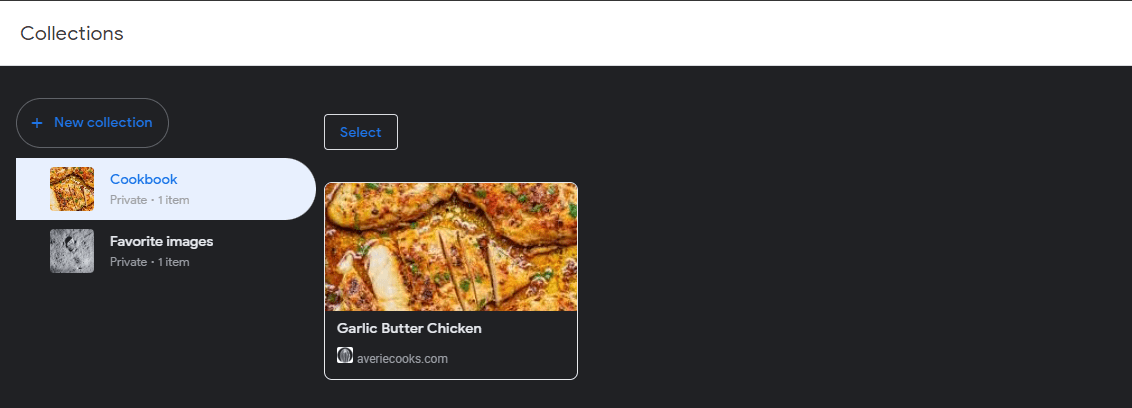
Уявіть собі Колекції Google, такі як Pinterest – агрегатор вмісту – інтегрований лише в Пошук Google. Ми використовуємо Пошук Google майже для всього, що є в нашому житті, тож якщо ви шукаєте ідеї для кемпінгу чи місця для кемпінгу, ви можете зберегти будь-які цікаві результати пошуку у своїй колекції. Ви можете робити закладки для зображень, місць на Картах Google, продуктів для покупки та рецептів для приготування. Це дозволяє надзвичайно легко організувати ваші інтереси за відповідними категоріями, щоб ви могли звернутися до них пізніше, коли вам буде зручно.
Люди використовують пошук Google для багатьох речей, але можуть забути зберегти важливу інформацію з веб-сторінок, які вони переглядають. Колекції Google – це спосіб швидкого збереження інформації. Мало хто знає, що насправді можна переглядати свою історію пошуку Google, щоб знайти відвідані сторінки та отримати інформацію таким чином – але хто хоче пройти цей важкий процес? Google також може запропонувати вам схожий вміст залежно від вашого смаку. Наприклад, якщо ви готувалися до званої вечері та шукали в Google смачні рецепти, Google помітить ваші тенденції пошуку та порекомендує вам кілька рецептів для збереження в колекціях.
Як користуватися Колекціями Google
Якщо ви зацікавлені у використанні Google Collections, можливо, вам цікаво, як це налаштувати. Виконайте ці прості кроки:
На Android
Щоб створити колекцію на Android:
- Відкрийте програму Google на своєму Android.
- Унизу торкніться Колекції > Переглянути свої колекції > Нові колекції .
- Назвіть колекцію як завгодно.
- Торкніться Створити .
- Звідти ви можете шукати речі для збереження в Інтернеті.
Щоб зберегти елементи до колекції:
- Відкрийте програму Google на своєму Android.
- Виконайте пошук у Google, як зазвичай.
- Торкніться результату, який потрібно зберегти.
- На веб-сторінці, що з’явиться, торкніться значка закладки , щоб зберегти її у своїй колекції.
- Для зображень знайдіть потрібне зображення, торкніться його, торкніть піктограму вертикального еліпса, а потім піктограму закладки .
На ПК
Щоб створити нову колекцію на ПК:
- Перейдіть на сторінку google.com/collections .
- Натисніть «Нова колекція» зліва.
- Назвіть колекцію та натисніть «Створити» .
Щоб зберегти елементи до колекції на ПК:
- Виконайте будь-який пошук у Google.
- Поруч із певними результатами пошуку або у верхньому правому куті мініатюри пошуку можна побачити значок закладки.
- Щоб зберегти в колекції, клацніть значок закладки.
Примітка. Не всі результати пошуку можна зберегти в Google Collection. У більшості випадків результати в розширеному описі Google відповідають.
Чому Google Collections корисно використовувати?
зручність
Ті, хто любить створювати мудборди, збирати рецепти або робити закладки, можуть забажати охайне місце для зберігання всієї цієї інформації. Вони могли б шукати програми та служби сторонніх розробників, але рівень інтеграції, який забезпечує Google, просто є. З додатками сторонніх розробників вам, ймовірно, доведеться завантажити розширення у свій браузер і таким чином зберегти вміст. Хоча це не так вже й погано, не всі хочуть потенційно ненадійне розширення у браузері, яке відстежує все, що вони роблять. Завдяки Колекціям Google ви можете продовжувати користуватися Інтернетом, як зазвичай, без необхідності нічого налаштовувати.
Натхнення
В Інтернеті є стільки контенту, з якого можна надихнутися, який витрачається даремно. Незалежно від того, чи ви вчитель, який шукає нові ресурси чи джерела знань, кухар, який шукає нові рецепти, чи турист, який шукає нові цікаві місця, ви можете знайти все це за допомогою швидкого пошуку Google. Проблема полягає в тому, щоб запам’ятати всю цю інформацію, коли вона важлива. Який сенс вивчати рецепт, якщо ви забудете його, коли настане час готувати? За допомогою Google Collections ви можете легко зберігати вміст і знаходити нові пропозиції на одній платформі.